Добавяне на хранилището на Zabbix:
Zabbix не се предлага в официалното хранилище на пакети на CentOS 7. Но можете лесно да добавите официалното хранилище на пакети Zabbix на CentOS 7 и да инсталирате Zabbix от там.
За да инсталирате официалното хранилище на пакети Zabbix на CentOS 7, изпълнете следната команда:
$ sudo rpm -i https: // repo.zabbix.com / zabbix / 4.0 / rhel / 7 / x86_64 / zabbix-release-4.0-1.el7.ноарх.об / мин

Официалното хранилище на пакети Zabbix трябва да бъде инсталирано.
Актуализиране на кеша на хранилището на YUM пакет:
Сега изпълнете следната команда, за да актуализирате кеша на хранилището на YUM на вашето устройство CentOS 7:
$ sudo yum makecache
Кешът на хранилището на YUM пакет трябва да бъде актуализиран.
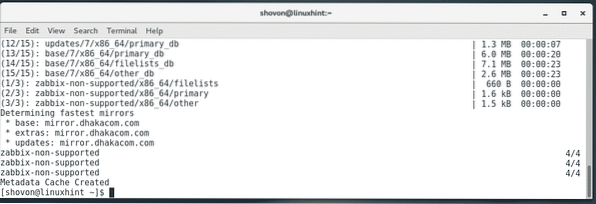
Инсталиране на Zabbix:
Сега сте готови да инсталирате Zabbix и всички необходими пакети на вашата машина CentOS 7.
За да инсталирате Zabbix на вашата машина CentOS 7, изпълнете следната команда:
$ sudo yum инсталирайте zabbix-server-mysql zabbix-web-mysql zabbix-agent
Сега натиснете у и след това натиснете
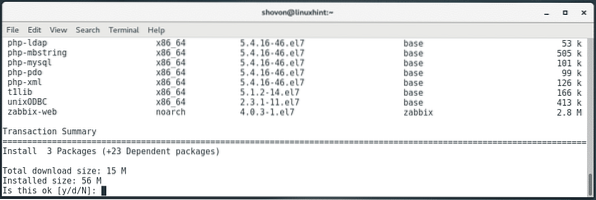
Изтеглят се пакети Zabbix.
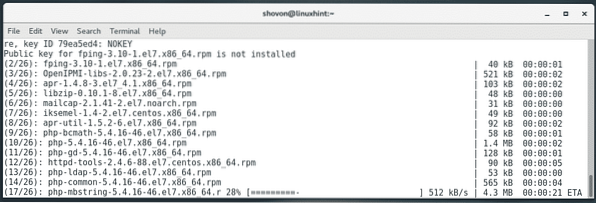
Сега натиснете у и след това натиснете
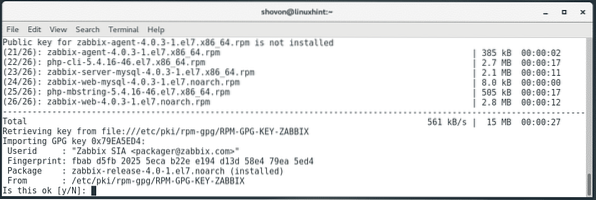
Сега натиснете у и след това натиснете
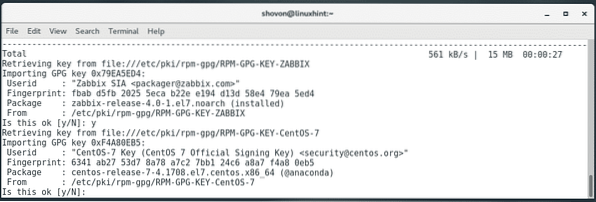
Сега натиснете у и след това натиснете
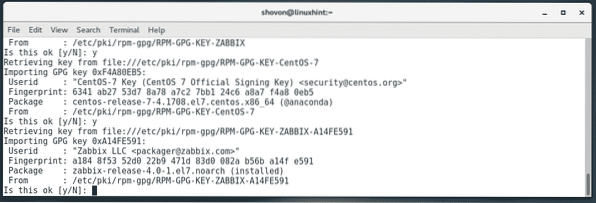
Zabbix трябва да бъде инсталиран.
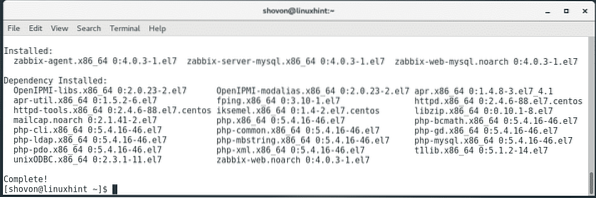
Инсталиране на база данни MariaDB:
Сега трябва да инсталирате MariaDB. MariaDB ще се използва като хранилище за данни на Zabbix.
За да инсталирате MariaDB на CentOS 7, изпълнете следната команда:
$ sudo yum инсталиране на mariadb mariadb-сървър
Сега натиснете у и след това натиснете
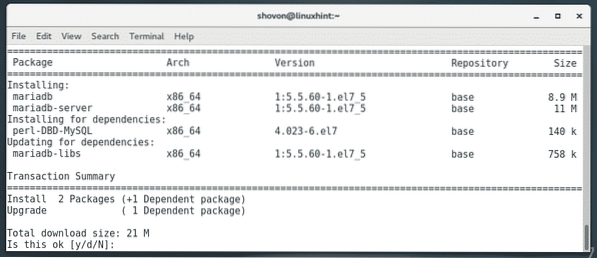
Базата данни на MariaDB трябва да бъде инсталирана.
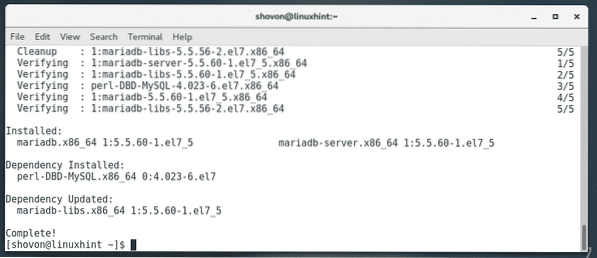
Сега започнете mariadb услуга на база данни със следната команда:
$ sudo systemctl стартира mariadb
Освен това добавете mariadb услуга за бази данни към стартиране на системата със следната команда:
$ sudo systemctl активира mariadb
Създаване на база данни за Zabbix:
Сега трябва да създадете база данни MariaDB за Zabbix. За да направите това, изпълнете следната команда:
$ sudo mysql -u корен
ЗАБЕЛЕЖКА: По подразбиране няма MariaDB корен зададена е парола. Ако искате да настроите a корен парола, след това стартирайте mysql_secure_installation команда и следвайте съветника за интерактивна конфигурация. След това се свържете с вашата база данни MariaDB с sudo mysql -u корен -p команда.
Трябва да влезете в конзолата на MariaDB.
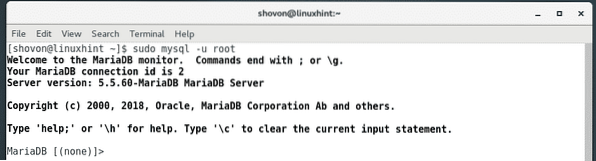
Сега създайте база данни на MariaDB zabbix със следната команда:
MariaDB [(няма)]> създаване на база данни zabbix набор от символи utf8 събира utf8_bin;
Сега предоставете всички привилегии на базата данни zabbix на потребителя на MariaDB zabbix и също така задайте паролата за потребителя zabbix със следната команда:
$ MariaDB [(няма)]> предостави всички привилегии на zabbix.* към zabbix @ localhost, идентифициран от'ZABBIX_DB_PASSWORD';
ЗАБЕЛЕЖКА: Repalce ZABBIX_DB_PASSWORD с паролата, която искате да зададете. В статията си ще го настроя на zabbix.

Сега излезте от конзолата на MariaDB със следната команда:
$ MariaDB [(няма)]> напусна
Сега изпълнете следната команда, за да инсталирате таблиците по подразбиране Zabbix в новосъздадената база данни:
$ zcat / usr / share / doc / zabbix-server-mysql * / create.кв.gz | sudo mysql -uzabbix -Dzabbix -p
Сега въведете паролата за вашия потребител на MariaDB zabbix и натиснете

Таблиците по подразбиране Zabbix трябва да бъдат инсталирани.
Конфигуриране на Zabbix:
Сега трябва да конфигурирате Zabbix.
Първо отворете / etc / zabbix / zabbix_server.конф файл със следната команда:
$ sudo nano / etc / zabbix / zabbix_server.конф
Сега намерете DBUser = zabbix линия и сложете нова линия DBPassword = zabbix под това, както е отбелязано на екранната снимка по-долу.
ЗАБЕЛЕЖКА: Сменете zabbix с паролата, която сте задали за потребителя на MariaDB zabbix.
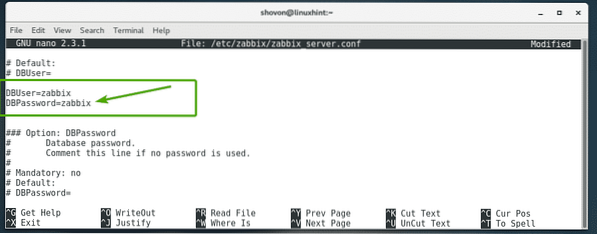
След като приключите, запазете файла, като натиснете
Сега редактирайте / etc / httpd / conf.d / zabbix.конф файл със следната команда:
$ sudo nano / etc / httpd / conf.d / zabbix.конф
Сега трябва да видите следния ред, както е отбелязан на екранната снимка по-долу.
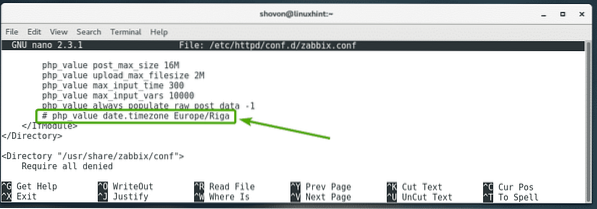
Разкоментирайте реда (като премахнете знака # от началото на реда) и променете Европа / Рига до часовата зона, която искате да зададете. Можете да намерите списък с кодове на часови зони на https: // en.wikipedia.org / wiki / List_of_tz_database_time_zones
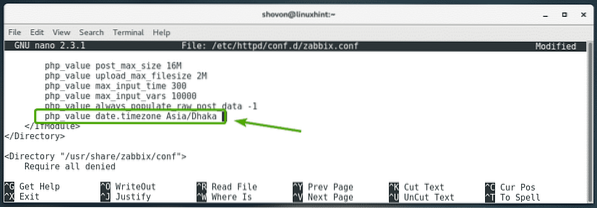
След като приключите, запазете файла, като натиснете
Стартиране на Zabbix сървър:
Сега трябва да рестартирате zabbix-сървър, zabbix-агент, httpd услуги.
За да направите това, изпълнете следната команда:
$ sudo systemctl рестартирайте zabbix-server zabbix-agent httpd
Сега добавете zabbix-сървър, zabbix-агент, httpd услуги за стартиране на системата със следната команда:
$ sudo systemctl активира zabbix-сървър zabbix-агент httpd
Конфигуриране на Zabbix Frontend:
Сега трябва да конфигурирате уеб интерфейса на Zabbix от уеб браузър.
Можете да получите достъп до интерфейса на Zabbix, като използвате името на хоста или IP адреса на вашата машина CentOS 7.
За да намерите IP адреса на вашата машина CentOS 7, изпълнете следната команда:
$ ip aКакто можете да видите, IP адресът е 192.168.21.133 в моя случай. За вас ще е различно. Така че, не забравяйте да го замените от сега нататък.
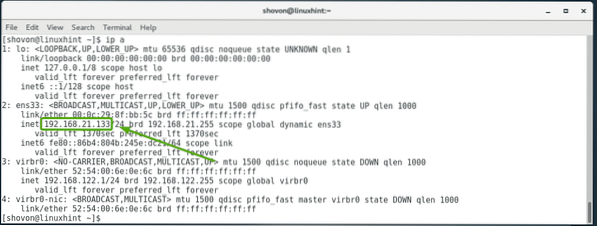
Сега посетете интерфейса на Zabbix от любимия си уеб браузър на http: // 192.168.21.133 / zabbix. Трябва да видите следната страница. Кликнете върху Следваща стъпка.
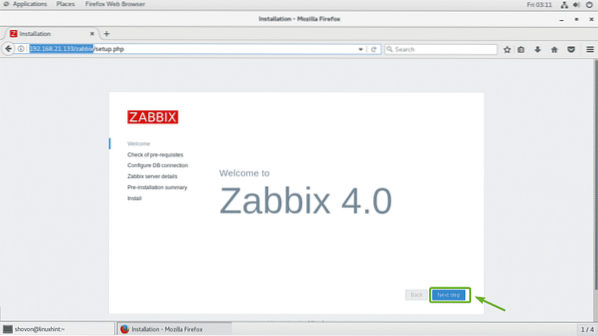
Сега кликнете върху Следваща стъпка.
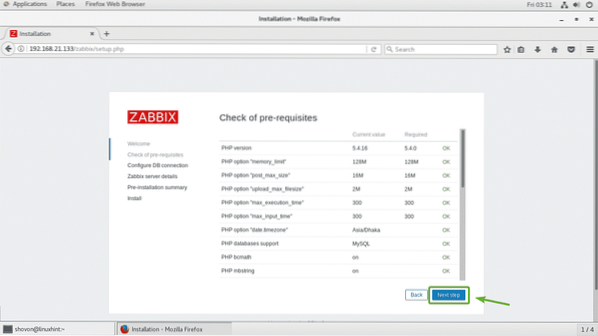
Сега въведете паролата, която сте задали за вашия потребител на MariaDB zabbix и кликнете върху Следваща стъпка както е отбелязано на екранната снимка по-долу.
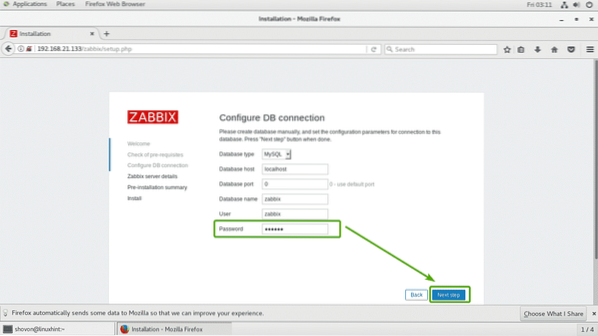
Сега кликнете върху Следваща стъпка.
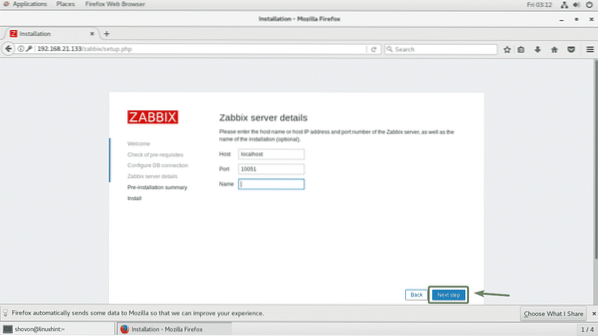
Сега проверете дали всичко е наред. След това кликнете върху Следваща стъпка.
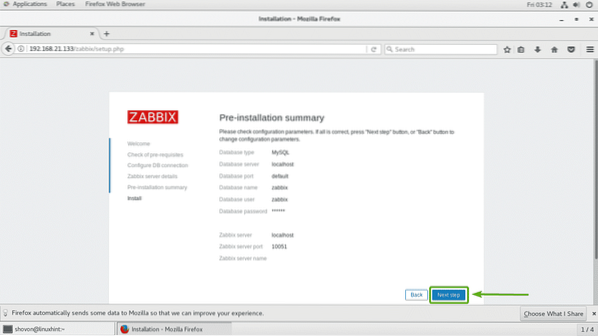
Интерфейсът на Zabbix трябва да бъде конфигуриран. Сега кликнете върху завършек.
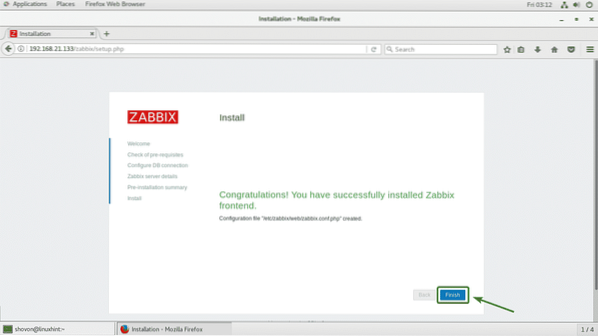
Сега трябва да можете да влезете в интерфейса на Zabbix. Потребителското име по подразбиране е Администратор и паролата по подразбиране е zabbix.
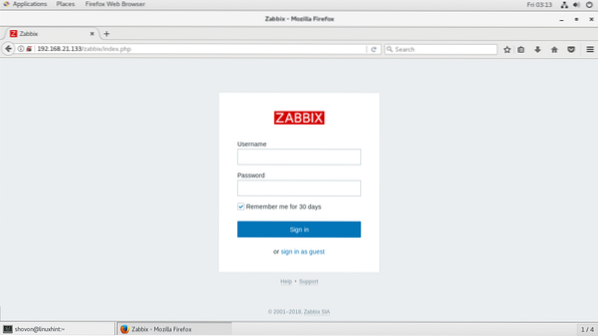
След като влезете, трябва да можете да видите таблото за управление на Zabbix. От тук можете да конфигурирате задачи за наблюдение на Zabbix.
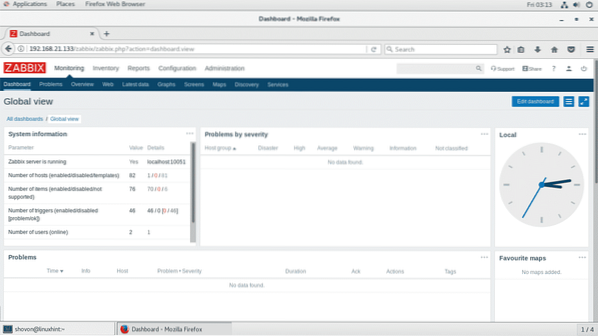
И така, вие инсталирате Zabbix 4.0 на CentOS 7. Благодаря, че прочетохте тази статия.
 Phenquestions
Phenquestions


